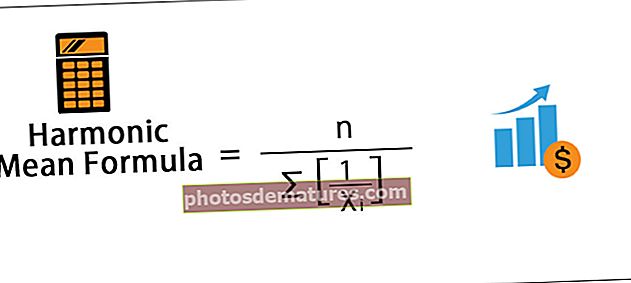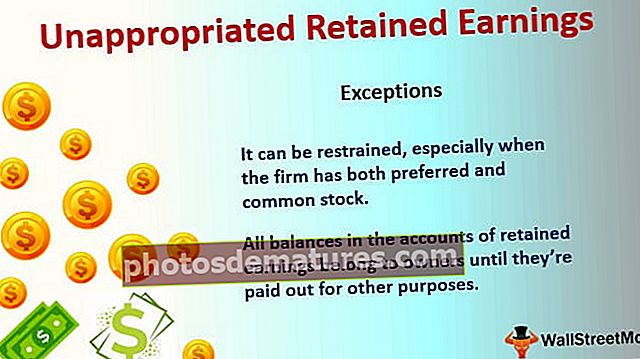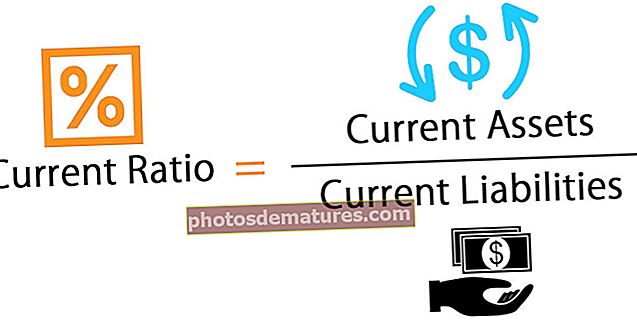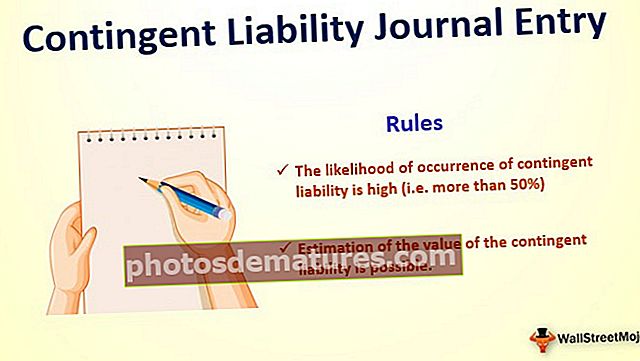பை விளக்கப்படத்தை எக்செல் இல் சுழற்று | எக்செல் இல் பை விளக்கப்படத்தை சுழற்றுவது எப்படி?
எக்செல் சுழற்று பை விளக்கப்படம்
எக்செல் இல் பை விளக்கப்படத்தை சுழற்ற, முதலில், பயனர் தரவைப் பயன்படுத்தி பை விளக்கப்படத்தை உருவாக்க வேண்டும். ஸ்லைஸ் காட்சிப்படுத்தலை மேம்படுத்த அதிக எண்ணிக்கையிலான சிறிய பை விளக்கப்படம் துண்டுகள் மற்றும் லேபிளின் சரியான தளவமைப்பு சரிப்படுத்தும் திறம்பட காண்பிப்பது வேறுபட்டது. துண்டுகளை எளிதில் வேறுபடுத்துவதற்கு இடத்துடன் பிரிக்கலாம். லேபிள்கள் மற்றும் விளக்கப்படத்தின் தலைப்பின் மேலெழுதலைத் தவிர்ப்பதற்கும் ஒவ்வொரு தரவு லேபிளிலும் கணிசமான அளவு வெற்றுப் பகுதியை எளிதாக்குவதற்கும் சுழலும் ஆதரவு.
பை விளக்கப்படத்தை எக்செல் இல் சுழற்ற, எங்களுக்கு பல விருப்பங்கள் உள்ளன. அவற்றில் அடங்கும்
- தொடர் விருப்பங்களில் வழங்கப்பட்ட முதல் ஸ்லைஸ் கோணத்தை மாற்றுதல்.
- விரைவான அணுகல் கருவிப்பட்டியிலிருந்து கேமரா கருவி கட்டளைகளைப் பயன்படுத்துதல்.
இந்த விருப்பங்களின் பயன்பாடு எக்செல் இல் பை விளக்கப்படத்தில் சுழற்சியைப் பயன்படுத்த உதவுகிறது.

எக்செல் இல் பை விளக்கப்படத்தை சுழற்றுவது எப்படி?
இந்த சுழற்று பை விளக்கப்படம் எக்செல் வார்ப்புருவை இங்கே பதிவிறக்கம் செய்யலாம் - பை விளக்கப்படம் எக்செல் வார்ப்புருவை சுழற்றுஎடுத்துக்காட்டு # 1 - 2D சுழற்று பை விளக்கப்படம்
2D இன் உருவாக்கம் சூரிய மண்டலத்தில் ஒன்பது கிரகங்களின் விட்டம் கொண்ட பை விளக்கப்படத்தை சுழற்றுகிறது.
படி 1: எக்செல் பணித்தாள் திறக்கவும்.
படி 2: கீழே குறிப்பிடப்பட்டுள்ள படத்தில் காட்டப்பட்டுள்ளபடி அட்டவணை வடிவத்தில் ஒன்பது கிரகங்களின் விட்டம் தொடர்பான தரவை உள்ளிடவும்.

படி 3: அழுத்துவதன் மூலம் தரவைத் தேர்ந்தெடுக்கவும் CTRL + A. கர்சரை அட்டவணையில் எங்கும் வைப்பதன் மூலம் அல்லது சுட்டி மூலம் தேர்ந்தெடுக்கவும்.

படி 4: ரிப்பனில் உள்ள “செருகு” தாவலுக்குச் செல்லவும். பை விளக்கப்படத்தைத் தேர்ந்தெடுக்க கர்சரை விளக்கப்படம் பகுதிக்கு நகர்த்தவும்.

படி 5: பை விளக்கப்படத்தில் கிளிக் செய்து, படத்தில் காட்டப்பட்டுள்ளபடி 2 டி விளக்கப்படத்தைத் தேர்ந்தெடுத்து 2 டி பை விளக்கப்படத்தை உருவாக்கவும்.

படி 6: பின்வரும் 2D சுழற்று பை விளக்கப்படத்தைப் பெறுகிறோம்.

படி 7: அடுத்த கட்டத்தில், விளக்கப்படத்தின் தலைப்பை மாற்றி, அதில் தரவு லேபிள்களைச் சேர்க்கவும்.

படி 8: பை விளக்கப்படத்தை சுழற்ற, விளக்கப்படம் பகுதியில் கிளிக் செய்க.

படி 9: பை விளக்கப்படத்தில் வலது கிளிக் செய்து “வடிவமைப்பு தரவுத் தொடர்” விருப்பத்தைத் தேர்ந்தெடுக்கவும்.

இது படத்தில் காட்டப்பட்டுள்ளபடி “வடிவமைப்பு தரவுத் தொடர்” பேனலைத் திறக்கிறது.

படி 10: விளக்கப்படத்தை சரியாகக் காட்ட முதல் அளவின் கோணத்தை 90 டிகிரிக்கு மாற்றவும்.

இப்போது பை விளக்கப்படம் சிறிய துண்டுகளை தெளிவாகக் குறிக்கும்.

எடுத்துக்காட்டு # 2 - 3D சுழற்று பை விளக்கப்படம்
இந்தியாவின் பல்வேறு மாநிலங்களின் மக்கள் தொகை குறித்து 3 டி ரோட்டேட் பை விளக்கப்படத்தை உருவாக்குதல்
படி 1: எக்செல் பணித்தாள் திறக்கவும்.
படி 2: கீழே குறிப்பிடப்பட்டுள்ள படத்தில் காட்டப்பட்டுள்ளபடி இந்திய மாநிலங்களின் மக்கள் தொகை தொடர்பான தரவுகளை அட்டவணை வடிவத்தில் எக்செல் இல் உள்ளிடவும்.

படி 3: அழுத்துவதன் மூலம் தரவைத் தேர்ந்தெடுக்கவும் CTRL + A. கர்சரை அட்டவணையில் எங்கும் வைப்பதன் மூலம் அல்லது சுட்டி மூலம் தேர்ந்தெடுக்கவும்.

படி 4: ரிப்பனில் உள்ள “செருகு” தாவலுக்குச் செல்லவும். பை விளக்கப்படத்தைத் தேர்ந்தெடுக்க கர்சரை விளக்கப்படம் பகுதிக்கு நகர்த்தவும்.

படி 5: பை விளக்கப்படத்தில் கிளிக் செய்து, படத்தில் காட்டப்பட்டுள்ளபடி 3 டி விளக்கப்படத்தைத் தேர்ந்தெடுத்து 3 டி பை விளக்கப்படத்தை உருவாக்கவும்.

படி 6: அடுத்த கட்டத்தில், விளக்கப்படத்தின் தலைப்பை மாற்றி, அதில் தரவு லேபிள்களைச் சேர்க்கவும்.

பின்னர், விளக்கப்படம் போல இருக்கும்

படி 7: பை விளக்கப்படத்தை சுழற்ற, விளக்கப்படம் பகுதியில் கிளிக் செய்க. பை விளக்கப்படத்தில் வலது கிளிக் செய்து “வடிவமைப்பு தரவுத் தொடர்” விருப்பத்தைத் தேர்ந்தெடுக்கவும்.

இது படத்தில் காட்டப்பட்டுள்ளபடி “வடிவமைப்பு தரவுத் தொடர்” பலகத்தைத் திறக்கிறது.

படி 8: விளக்கப்படத்தை சரியாகக் காட்ட முதல் அளவின் கோணத்தை 90 டிகிரிக்கு மாற்றவும்.

படி 9: பின்வரும் சுழற்று பை விளக்கப்படத்தைப் பெறுகிறோம்.

எடுத்துக்காட்டு # 3 - டோனட் சுழற்று பை விளக்கப்படம்
எக்செல் இல் டோனட் விளக்கப்படத்திற்கான சுழலும் பை விளக்கப்படத்தை உருவாக்குதல்.
படி 1: எக்செல் பணித்தாள் திறக்கவும். கீழே குறிப்பிடப்பட்டுள்ள படத்தில் காட்டப்பட்டுள்ளபடி ஒரு நிறுவனம் இரண்டு ஆண்டுகளில் வெவ்வேறு பிராந்தியங்களில் வெவ்வேறு பிராந்தியங்களில் செய்த விற்பனை தொடர்பான தரவை அட்டவணை வடிவத்தில் உள்ளிடவும்.

படி 2: அழுத்துவதன் மூலம் தரவைத் தேர்ந்தெடுக்கவும் CTRL + A. கர்சரை அட்டவணையில் எங்கும் வைப்பதன் மூலம் அல்லது சுட்டி மூலம் தேர்ந்தெடுக்கவும்.

படி 3: ரிப்பனில் உள்ள “செருகு” தாவலுக்குச் செல்லவும். பை விளக்கப்படத்தைத் தேர்ந்தெடுக்க கர்சரை விளக்கப்பட பகுதிக்கு நகர்த்தவும்

படி 4: பை விளக்கப்படத்தில் கிளிக் செய்து, படத்தில் காட்டப்பட்டுள்ளபடி டோனட் விளக்கப்படத்தைத் தேர்ந்தெடுத்து டோனட் பை விளக்கப்படத்தை உருவாக்கவும்.

படி 5: அடுத்த கட்டத்தில், விளக்கப்படத்தின் தலைப்பை மாற்றி, விளக்கப்படத்தை மாற்ற “விரைவான தளவமைப்பு” விருப்பத்தின் கீழ் தளவமைப்பு 6 ஐத் தேர்ந்தெடுக்கவும்.

படி 6: பை விளக்கப்படத்தை சுழற்ற, விளக்கப்படம் பகுதியில் கிளிக் செய்க. பை விளக்கப்படத்தில் வலது கிளிக் செய்து “வடிவமைப்பு தரவுத் தொடர்” விருப்பத்தைத் தேர்ந்தெடுக்கவும்.

இது படத்தில் காட்டப்பட்டுள்ளபடி “வடிவமைப்பு தரவுத் தொடர்” பலகத்தைத் திறக்கிறது.

படி 7: முதல் அளவின் கோணத்தை 150 டிகிரிக்கு மாற்றவும், விளக்கப்படத்தை சரியாகக் காட்ட மாற்றவும்.

படி 8: பை விளக்கப்படத்தை சுழற்ற பின்வரும் டோனட்டைப் பெறுகிறோம்.

எக்செல் இல் சுழற்று பை விளக்கப்படத்தை எவ்வாறு பயன்படுத்துவது?
சுழற்று பை விளக்கப்படம் பல பயன்பாடுகளைக் கொண்டுள்ளது. அவற்றில் அடங்கும்
- அச்சிடும் நேரத்தில் பை விளக்கப்படத்தின் சரியான பொருத்தம் இருப்பதை உறுதி செய்ய பணித்தாளின் நோக்குநிலையை மாற்றுதல்.
- பை விளக்கப்படத்தில் புராணத்தின் இருப்பிடத்தை மாற்றியமைத்தல்.
- பை விளக்கப்படத்தில் உள்ள துண்டுகளின் வரிசையை மாற்றியமைத்தல் அல்லது மாற்றுதல்.
- பை விளக்கப்படத்தின் தனிப்பட்ட லேபிள்களை நகர்த்துகிறது.
- 900, 1800, 2700, மற்றும் 3600 உள்ளிட்ட பல்வேறு பட்டங்களில் பை விளக்கப்படத்தை கடிகார திசையில் மற்றும் கடிகார திசையில் சுழற்றுகிறது.
- பை விளக்கப்படத்தின் சூழல் மெனுவில் தரவுத் தொடரை வடிவமைத்தல்.
- பல்வேறு கோணங்களில் இருந்து விளக்கப்படத்தில் சுழற்சியைப் பயன்படுத்த கேமரா கருவியை திறம்பட பயன்படுத்துதல்.
நினைவில் கொள்ள வேண்டிய விஷயங்கள்
- பை விளக்கப்படத்தின் சுழற்சியை 900 டிகிரியுடன் தொடங்குவது ஒரு நல்ல வழி.
- பை விளக்கப்படத்தை சுழற்றுவதில் கேமரா கருவியைப் பயன்படுத்துவதன் மூலம் தீர்மானம் குறைகிறது மற்றும் பொருளின் தோற்றத்தை மாற்றும்.
- பை விளக்கப்படத்தின் சிறிய பகுதிகளை 12 கடிகாரத்தில் காண்பிக்கும் நடைமுறை நல்லதல்ல.
- இரண்டு தரவுத் தொடர்கள் வழங்கப்படும்போது டோனட் பை விளக்கப்படம் பயனுள்ளதாக இருக்கும்.